- STUDIO
- 2019.12.24
ラジオCM収録時に便利~ Ableton Live & MPD18
MIT STUDIOでは、ナレーションやラジオCMの収録のお問い合わせを多くいただいております。その収録にあたり、よく使われる機材として、「たたき」と呼ばれるものがあります。一見「たたき」と言われても、どのようなものか想像できないのではないでしょうか…?
今回はラジオCM収録などの案件の際によく現場で使われる「たたき」&「Ableton Live」について説明いたします。
素材を取り込み、その場ですぐに出せる「たたき」
MIT STUDIOで収録にくる案件でラジオCM、ナレーションを録ると同時に、
- 「バックで流れる音楽とナレーションが合わさったときの雰囲気を聞きたい!」
- 「SEをここで出したい!」
などのご要望がある時があります。ここで登場するのがこの「たたき」です。

現在は AKAI professional の「 MPD18 」 という機材を使用しています。これを通称「たたき」と呼んでいます。「Ableton Live」というMacのソフトを使い、お客様が持ってきて下さった音楽やSEなどを取り込み、その場でナレーションに合わせてリアルタイムで出すことが出来ます。
たたきと連携して使用「Ableton Live」
MIT STUDIOで扱う「Ableton Live(以下Live)」の使用方法は、音源を貼り付けて再生するだけというとても単純なものなのですが、Liveには様々な使用方法があります。皆さまにより理解して頂く為に、Liveについて説明致します。
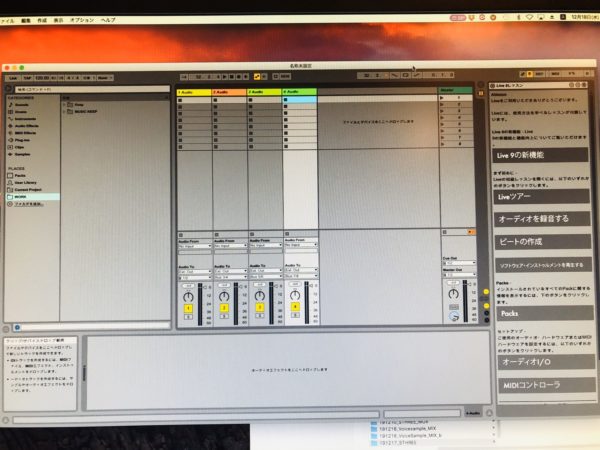
Ableton Liveとは
「Live」は、エンジニアが主に使用している「ProTools」や、Macユーザーなら誰もが知る「GarageBand」と同じく、“デジタル・オーディオ・ワークステーション(略称DAW)”です。このソフトは多種多様な用途に対応しているので、録音に使う人もいれば、作曲や編集に使う人、ライブ・DJ等生の音出しなどに使う人もいます。またどの作業においても最高のパフォーマンスを発揮してくれます。
詳しくはAbleton Liveの公式サイトがありますので、そちらをご覧ください。
関連サイト: Ableton Live 公式サイト
主にラジオCMの収録で使用
ここからはMIT STUDIOでの使用方法をご紹介します。MIT STUDIOでは主にラジオCMでの収録でAbleton Liveを使用する事が多く、使用方法は前述の通り、持ってきていただいた音楽や効果音を張り付けて流すだけという、極めて単純な作業です。
まずはProToolsで未使用部分(前後の空白部分)をカットしたり、音量の調節をしたり編集作業を行います。そしてWAVデータをエクスポートした後、Liveに取り込みます。取り込み方はとても簡単で、オーディオを選択して、指定の箇所にドラッグ&ドロップをするだけです。
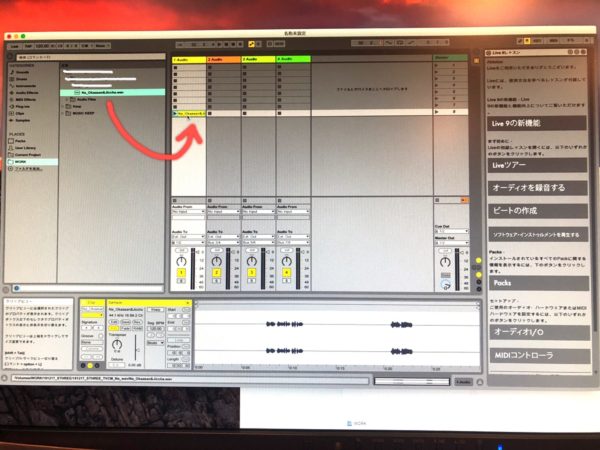
セリフと同時に音楽や効果音を収録し作業を効率化
ラジオCMは“何秒までに収めなければいけない”という確定された秒数がありまますが“収録してみないと何秒になるか分からない”のが正直なところです。一度収録し、全てを組み立て、時間を計ってから修正を考えます。
ここで肝心なのが、“一度全てを組み立ててから”という事です。セリフ全てを収録し、その後で音楽や効果音をはめ込み、組み立てるとなると相当な時間がかかります。
そこでご紹介したAbleton Liveを使用すると、音楽や効果音を同時に収録する事ができます。そうする事で組み立てが大幅に早くなる上、収録後すぐにかかった大体の時間が分かります。私たちの作業が早くなるという事は、制作者様の考える時間を増やすことができるという事です。
このような事から、MIT STUDIOではLiveを使用する収録を承っております。もちろんラジオCMでなくとも、お客様のご要望にそって様々な収録方法を模索しております。
我々も制作者の一員だという思いで、良い作品作りをするにはどうすればよいかを考え、実行しています。これからも自ら考え、またお客様からのご要望にも応えられるよう、様々な技術を蓄えていきます。
MIT STUDIOではナレーション収録の他、楽器やボーカルの収録も行っています。ナレーション収録や、収録についての疑問点がございましたら、是非お気軽にお問い合わせ下さい。
著者:根津 菜緒子(MAエンジニア)




